他社製品による既存のフォーム・オーバーレイや
5570系のドット・プリンターで印刷している専用用紙への印刷を
オーバーレイ印刷に移行するための手順を示します。
![]() Photoshop または
Photoshop または ![]() Illustrator がツールとして必要になります。
Illustrator がツールとして必要になります。
既存の専用用紙を用紙イメージのイメージ・ファイル(JPEG)に
変更したり既存のイメージ・ファイル(JPEG)の変更を
お客様に代わって行うドキュメント・デザイン・サービスとして行っています。
くわしくは弊社ヘルプ・デスクまでご相談ください。
移行のシナリオ
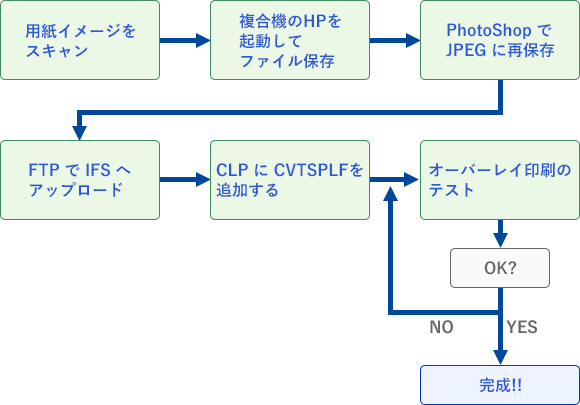
(1) 空の用紙フォーム・イメージを取得する
未印刷(またはなるべく印刷のない)専用用紙を複合機のスキャナー機能を
使ってスキャンします。
例えば XEROX であれば「スキャナー(ボックス保存)」を選択して
専用用紙のイメージをスキャンします。
このとき正確な用紙サイズも併せて計っておいてください。
用紙サイズが A4 などの汎用用紙であるのか
特別な用紙サイズ(*CUSTOM)であるのかが後でとても重要になってきます。

(画像は DocuCentre C3626 I の操作パネル)
他社製品を利用されていてフォーム・イメージが電子媒体(IBM i または
WindowsServer など)に保存されている場合は
空白のデータを印刷出力して、出力された用紙をスキャンしてください。
どうしても印刷(数字など)が残る場合でも後で加工によって
不要な印刷部分だけを消去することもできます。
(2) フォーム・イメージをファイルとして共有フォルダーに保管する
ブラウザを起動して複合機の IP アドレスを指定して
複合機のホーム・ページを表示して (1) で保存したボックスを
表示してファイルを共有フォルダーに保存します。
例えば XEROX の場合は 拡張子 .TIF ファイルに保存します。
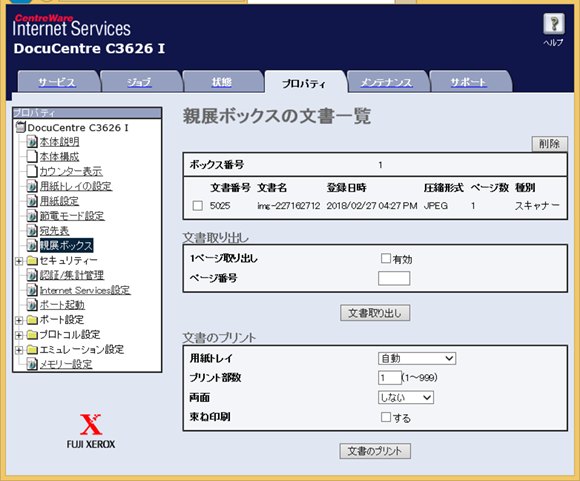
このあたりの操作は複合機や機種によって異なります。
ご使用中の複合機の操作マニュアルを参照してください。
(3) 用紙フォームを加工する
![]() Photoshop または
Photoshop または ![]() Illustrator(イラストレータ)を起動して
Illustrator(イラストレータ)を起動して
(2) で共有フォルダーに保存した TIF ファイルをオープンします。
このとき必要であれば不要な印刷イメージを除去したり
色やデザインに変更を加えることができます。
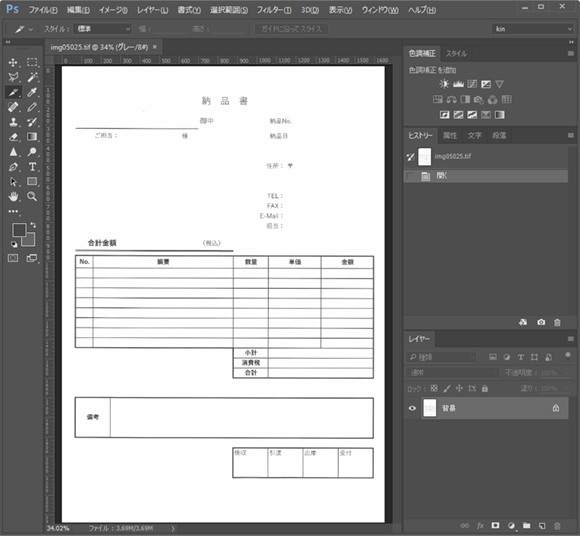
最後にこのファイルを JPEG として拡張子 .JPG で
ローカルに保存します。
これで用紙イメージの JPEG 画像ファイルを作ることができました。
(4) JPEG として IFSにアップロードして保管する。
作成した JPEG ファイルを IBM i の IFS に FTP を使って
アップロードします。
DOS コマンド・プロンプトによる FTP の使用方法は
こちらを参照してください。
これで IBM i に用紙イメージを JPEG として
保管することができました。
(5) CLP ソースに CVTSPLF を追加する
印刷プログラム(RPG または COBOL)を実行する CLP に
CVTSPLF コマンドを次のように追加します。
テストや実行を汎用的で容易なものにするために
CLP を呼び出すユーザー・コマンドも作成しておきます。
調整のためのテストはコマンドを実行して行うようにすると
テストもしやすくなりますし将来の保守も容易なものに
なります。
【 CLP:TESTPRT2CL 】
CLP:TESTPRT2CL ではコマンドで表示を指定すると
PC オーガナイザー(STRPCCMD)を使って生成された PDF が
表示されるように設計されています。
用紙フォームと実際の印刷イメージが正しく重なり合っているか
繰返し確認する必要があります。
このようなときのために結果の PDF を確認できるように CLP に
機能を組み込んでおくことはとても重要なことで開発工数の低減に
効果的です。
OVRPRTF FILE(...) HOLD(*YES) SECURE(*YES) OVRSCOPE(*JOB)
: ( OVRPRTFで印刷スプールを HOLD にしてプリンターに出力されないように
: 一時変更します。)
:
CALL OBJLIB/MYPRTPGM ....(印刷プログラムの実行)
:
RTVJOBA JOB(&JOB) USER(&USER) NBR(&JOBNBR)
CALL PGM(SPOOLWTR/PRTJOBNO) PARM(&USER &JOBNBR)
: ( QPRTJOB のJOB番号を取得します)
:
CVTSPLF SPLF(MYPRTF) +
JOB(&JOBNBR/&USER/&JOB) SPLNO(*LAST) +
OUTPUT(*PDF) OPTION(*IFS) PAGESIZE(*A4 +
*LANDSCAPE) TOSTMF(&PDF_FILE) +
TODIR('/AS400-NET.USR/TEMP') +
: FRONTOVL(('/SPOOLWTR/DENPYO.JPG' +
: 0.24 0.85))
:
: ( JOB番号の指定とともに OUTPUT(*PDF) で PDF 出力を指定します。
: OPTION は *IFS:IFSに保管、*PRINT:印刷, ... などが指定できます。
: PAGESIZE には用紙サイズを指定します。*A4は A4用紙で
: *LANDSCAPE:横方向, *PORTRAIT:縦方向 を示します。
: 特殊サイズの用紙の場合は
: PAGESIZE(*CUSTOM) CUSTOMPAGE(420 297 *MM) のようにして
: *CUSTOM と正確な用紙のサイズをミリ単位で示します。
:
: FRONTOVL(前面オーバーレイ)パラメータに用紙フォームの
: IFSにあるフル・パス名で /SPOOLWTR/DENPYO.JPG のように
: 指定します。
: 同時にオフセット値も(横方向オフセット 縦方向オフセット)で
: 指定します。
: オフセット値の調整は後で解説します。
:
DLTSPLF FILE(MYPRTF) JOB(&JOBNBR/&USER/&JOB) +
SPLNBR(*LAST)
: ( HOLDしておいた元の印刷スプールを削除します。)
- オーバーレイ印刷の条件
-
CVTSPLF コマンドでオーバーレイ印刷を行う条件を指定することができます。
条件がない場合はすべての印刷ページにおいてオーバーレイ印刷が
行われますが、条件を指定すると- ページ番号毎またはページ番号を範囲指定してオーバーレイ印刷する
- 印刷スプール内の制御記号や文字列を判断してオーバーレイ印刷する
くわしくは CVTSPLF の解説を参照してください。
(6) オーバーレイ印刷のテスト実行
テストは実行コマンドから表示モードを指定して行います。
表示モードであれば 5250エミュレータ画面で結果の PDF を表示して
確認することができます。
縦の用紙ピッチの確認
最初に用紙フォームと印刷イメージとの縦方向の用紙ピッチが
行に合っているかを確認してください。
大幅なズレを生じている場合は
-
印刷ファイル(PRTF)の
- ページ・サイズの長さ --1 ページ当たりの行数
- 行/インチ
-
CVTSPLFで指定した
- ページ・サイズ (*A$, *CUSTOM, ...)
- 用紙方向(*LANDSCAPE, *PORTRAIT)
を最初に調べてください。
これらに問題がないか、または縦方向にはわずかのズレがないのであれば
CVTSPLF コマンドのFRONTOVL(前面オーバーレイ)パラメータの
オフセット値(... 縦方向オフセット値)を調整して
用紙ピッチが正しく用紙フォームと合うまでテストをやり直してください。
横方向のズレの補正
縦方向が概ね正しく合うようになれば次に横方向のズレも補正します。
横方向に大幅なズレが生じている場合は
-
印刷ファイル(PRTF)の
- ページ・サイズの幅 --1 行当たりの文字数
- 1 インチ当たりの文字数
-
CVTSPLFで指定した
- ページ・サイズ (*A$, *CUSTOM, ...)
- 用紙方向(*LANDSCAPE, *PORTRAIT)
を最初に調べてください。
これらに問題がないか、または横方向にはわずかのズレがないのであれば
CVTSPLF コマンドのFRONTOVL(前面オーバーレイ)パラメータの
オフセット値(横方向オフセット値 ...)を調整して
横方向にも正しく用紙フォームと合うまでテストをやり直してください。

